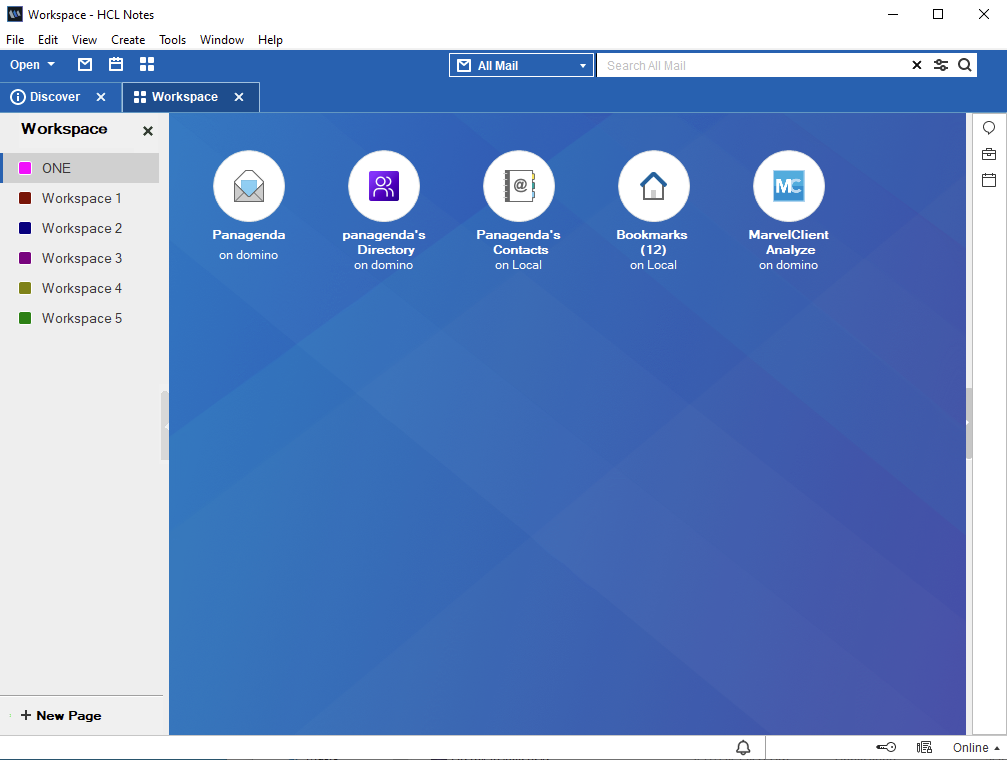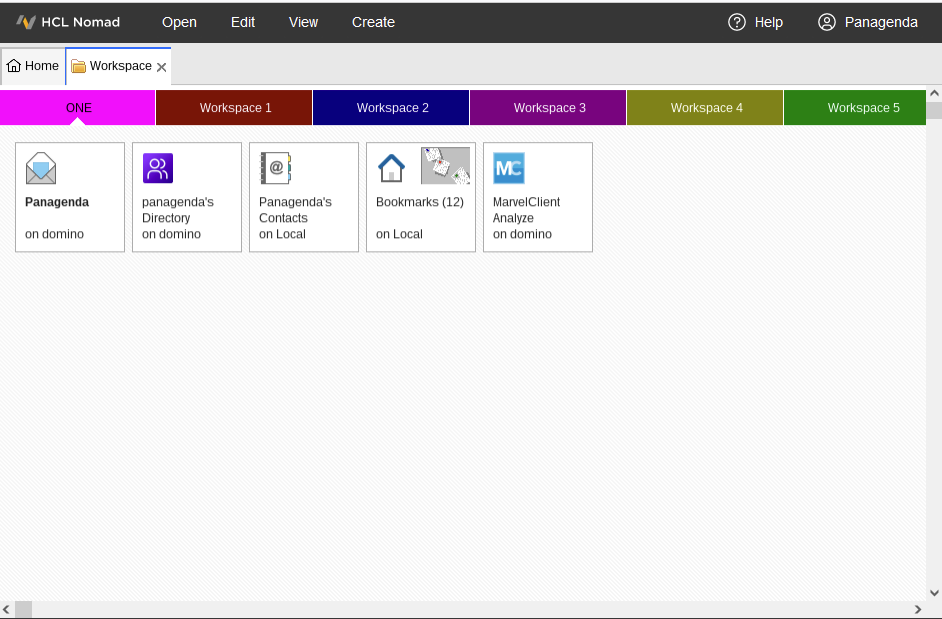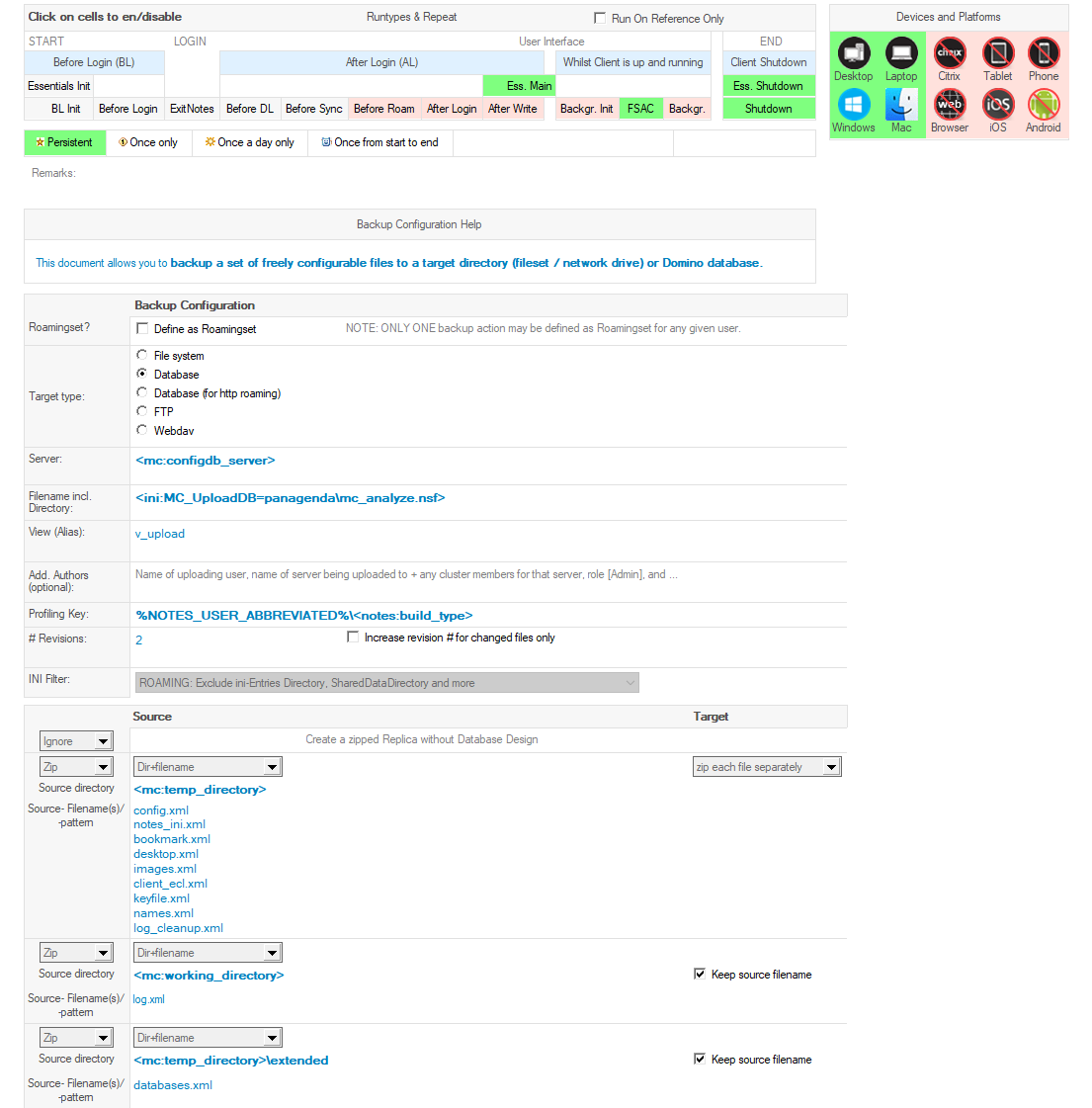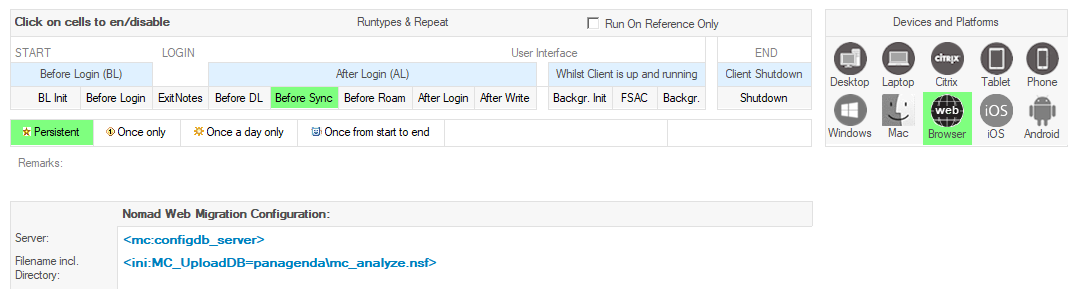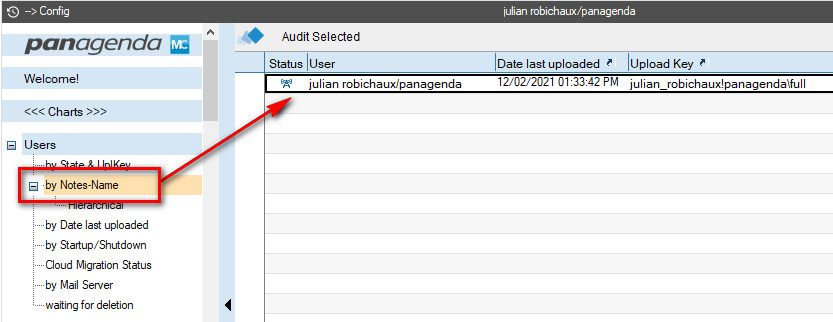から始まる HCL Nomad Web 1.0.2、 released 2021年XNUMX月 MarvelClient 持っています Web移行 で利用できる機能 Nomad Web プラットフォームを提供します。
MarvelClient Nomad Web 移行は、 アイコン、ワークスペースページ、最近のアプリをコピーします あなたから HCL Notes デスクトップ クライアントを HCL Nomad Web 初めて使用するクライアント Nomad Web. これにより、使い慣れたワークスペースがユーザーに提供され、使い始めるとすぐに作業を開始できます。 Nomad Web.
Nomad Web 移住というのは、 のすべてのユーザーは無料 MarvelClientでも、 MarvelClient Essentials ユーザーが!
Web 移行は、 Nomad Web 初めて使用する Nomad Web。 その後、別のブラウザを使用するか、ブラウザのキャッシュを完全にクリアしない限り、このアクションによってワークスペースが変更されることはありません。 これは、 XNUMX回限りのセットアップ ユーザーが簡単に移動できるようにする Nomad Web プラットフォームを提供します。
それが実際に動いているのを見たいですか? 見る webinar Nomad For Web Browsers and MarvelClient: A Match Made in Heaven.
重要: ChromeおよびEdgeブラウザバージョン102以降には 新しいファイルシステムレイヤー その原因 MarvelClient 動作しない Web 移行 Nomad Web 1.0.3。 これらのブラウザの新しいバージョンを使用している場合は、次のバージョンに更新してください Nomad Web 修正のための 1.0.4。
要件
- あなたは使用する必要があります MarvelClient デスクトップクライアントで (エッセンシャル、ベーシック、またはそれ以上)
- あなたが持っている必要があります バックアップアクション デスクトップクライアントのバックアップを作成します MarvelClient データベースを分析する
- あなたが持っている必要があります Web移行 利用可能なアクション Nomad Web 同じ Analyze データベースを指しているユーザー
始める前に
すでに使用している場合 MarvelClient、あなたが持っていることを確認してください 最新 MarvelClient テンプレートとDLL by オンラインアップデートの実行 ConfigおよびAnalyzeDatabaseテンプレートがバージョン20211111以降であることを確認します。
1.セットアップ MarvelClient
取得する方法はたくさんあります MarvelClient デスクトップクライアントで設定します。 始めるためのヘルプドキュメントは次のとおりです。
- はじめに MarvelClient Essentials
- 装着 panagenda MarvelClient
- のロールアウト panagenda MarvelClient 複数のエンドユーザーへ
- Guides, Guides, Guides
覚えておいてください:無料 MarvelClient Essentials バージョンは、Windows と Mac の両方のバージョン 10.0.1 以降のすべての Notes クライアントに含まれており、プリインストールされています。
2.バックアップアクションの作成
で使用するバックアップ アクションを作成する方法は XNUMX つあります。 Nomad Web 移行。
オプション1: Domino 12.0以降を使用していて、 管理する MarvelClient Essentials Domino ディレクトリの使用、使用できます MarvelClient クライアントデータのアップロードアクション データを分析データベースにバックアップします。
オプション2: 管理している場合 MarvelClient 構成データベースを使用 (お勧めします):
- データをAnalyzeDatabaseにバックアップするアクションがすでにある場合は、おそらく余分なことは何もする必要はありません。 少なくとも以下のオプションが含まれていることを確認してください
- 構成データベースがあり、バックアップアクションがまだない場合は、 新しいバックアップアクション 次の設定で、表示メニューの[ファイル] – [バックアップ/分析]を使用します。
注意事項:
- デバイスとプラットフォーム 上部のセクションでは、デスクトップ、ラップトップ、Windows、および Mac のみが選択されている必要があります。 全て Nomad/mobile オプションの選択を解除する必要があります
- 対象タイプ 「データベース」である必要があり、Analyzeデータベースに一致するサーバーとファイルパスを指している必要があります
- プロファイリングキー %NOTES_USER_ABBREVIATED%\である必要があります
- バックアップするファイルは、上記の選択と一致する必要があります
3.Web移行アクションの作成
Web移行アクションを作成するには、XNUMXつの異なる方法があります。
オプション1: Domino 12.0以降を使用していて、 管理する MarvelClient Essentials Domino ディレクトリの使用、使用できます Nomad Web 移行アクション Dominoディレクトリにあります。
オプション2: 管理している場合 MarvelClient 構成データベースを使用 (お勧めします):
- OnlineUpdateを実行して、最新のテンプレートバージョンがあることを確認します(少なくともバージョン20211111が必要です)
- 作ります 新しいWeb移行アクション 表示メニューの使用 Nomad – Nomad Web 次の設定による移行:
注意事項:
- デバイスとプラットフォーム 上部のセクションでは、「ブラウザ」のみを選択する必要があります
- サーバーとファイルパスは、Analyzeデータベースと一致する必要があります
バックアップを確認する
試す前に Nomad Web 初めて移行する場合は、分析データベースを開き、ログインするユーザー ID のバックアップが少なくとも XNUMX つあることを確認してください。 Nomad Web. このバックアップは、WindowsまたはMacデスクトップクライアントからのものである必要があります。
ユーザーIDのバックアップドキュメントが表示されない場合:
- 確認してください MarvelClient デスクトップクライアントで実行されています
- あるはずです extmgr_addins notes.iniファイルのエントリ、 MarvelClient DLL(例:extmgr_addins = mc.dll)
- /IBM_TECHNICAL_SUPPORT/console.log ファイルは、のバージョンを示す必要があります MarvelClient ファイルの先頭近くで実行しています
- notes.iniファイルで MC_DB_LastReachable エントリ、これはあなたを指す必要があります MarvelClient 構成DB
- これが上記の手順2の構成DBと同じであることを確認してください
- 手順2のバックアップアクションをチェックし、データベースパスの分析が正しいことを示していることを確認します
- バックアップアクションが作成されてから、少なくともXNUMX回はデスクトップNotesクライアントにログインして閉じたことを確認してください。
- すべてが良好に見える場合は、クライアントをもう一度再起動してみてください
この記事では、いくつかの高度なトラブルシューティング手法も確認できます。 ドキュメントがAnalyzeデータベースに表示されない場合の対処方法
使い方 Nomad Web 移行
すべての設定が完了したら、あとは使用するだけです Nomad Web 移住は… つかいます Nomad Web!
初めてご利用のお客様 Nomad Webにコピーされた分析データベースからすべてのワークスペース情報を自動的に取得する必要があります。 Nomad Web クライアント。
Web 移行は、 Nomad Web 初めて使用する Nomad Web。 その後、別のブラウザを使用するか、ブラウザのキャッシュを完全にクリアしない限り、このアクションによってワークスペースが変更されることはありません。